Les informations contenues dans ce document sont sujettes à modification sans préavis. Ce document contient des informations protégées par copyright. Tous droits réservés. Ce guide ne peut être reproduit ou transmis, en tout ou partie, par quelque moyen que ce soit sans autorisation écrite préalable. DECLARATION CE Ce périphérique est conforme aux régulations CE class B. *EN55024 EN61000-4-5 EN55022 EN61000-4-2 EN61000-4-6 EN61000-3-2 EN61000-4-3 EN61000-4-8 EN61000-3-3 EN61000-4-4 EN61000-4-11 Tuner EASy TNT (Tuner de télévision numérique haute-définition compact USB 2.0) Guide de l’utilisateur Imprimé à Taïwan R.d.C. Les informations contenues dans ce document sont sujettes à modification sans préavis Toutes les marques déposées sont les propriétés de leurs propriétaires respectifs. 1 2 Sommaire CHAPITRE 1 Chapitre 1 Présentation du tuner EASy TNT 1.1 Introduction 1.2 Caractéristiques du produit 1.3 Configuration requise 1.4 Contenu du boîtier 1 1 2 2 2 Chapitre 2 Installation du périphérique et guide d’utilisation 2.1 Connecteurs 3 3 Chapitre 3 Installation du logiciel et guide d’utilisation 3.1 Installation du logiciel étape par étape 3.2 Installation des pilotes étape par étape 3.3 Démarrez le programme DVB-T 4 4 11 Chapitre 4 Description des fonctions 4.1 Fonctions du panneau de commandes 4.2 Touches de raccourcis 15 15 17 Chapitre 5 Résolution des problèmes 17 Présentation du tuner EASy TNT 1.1 Introduction Le tuner EASy TNT est un tuner de télévision numérique léger et portable comme une clé USB. Il permet de transformer votre ordinateur de bureau Edition : 09/06/2005 Version : A P/N : 34375000 ou votre ordinateur portable en téléviseur numérique. Vous pouvez regarder la télé dans une fenêtre tout en travaillant ou vous relaxer en affichant la télévision en plein écran. Vous pouvez facilement choisir les chaînes, régler le volume et accéder à de nombreuses fonctions comme l’enregistrement programmé, le Timeshift, l’EPG et le Télétexte. Le tuner EASy TNT représente la solution idéale pour profiter de la télévision numérique en haute définition (résolution supérieure à 1920x1080 en fonction du programme). Le tuner EASy TNT prend en charge l’enregistrement en temps réel MPEG-2 et vous laisse un contrôle absolu sur le programme : lecture, pause, avance et retour rapide. 3 4 1.2 Caractéristiques du produit 1. Interface Plug’n Play USB 2.0, compatible avec l’USB 1.1. 2. Fonctionne sous Windows 2000/XP. 3. Alimenté par le port USB, fonctionne sans alimentation externe. Facile à transporter avec votre ordinateur portable. 4. Réception des canaux 7,8 (U.E) ou 6 (Taïwan) MHz. 5. Regardez des programmes haute définition à une résolution supérieure à 1920x1080(1080i). 6. Regardez la télévision comme vous voulez grâce au Timeshifting. 7. Possibilité de mettre en place des enregistrements programmés. 8. Prise en charge du Télétexte et de la fonction EPG (Guide électronique des programmes). 9. Plusieurs langages disponibles :Chinois traditionnel et simplifié, Espagnol, Français, Anglais, Italien, Allemand, Néerlandais, Finlandais et Suédois. CHAPITRE 2 Installation du périphérique et guide d’utilisation 1.3 Configuration requise 1. Windows 2000/XP 2. Port USB 2.0/USB 1.1 3. Intel Pentium 4 1.7GHz, AMD XP 1800 ou plus rapide 4. Disque dur 10 Go ou supérieur 5. 128 Mo RAM ou supérieur 6. Carte vidéo avec 8 Mo ou supérieur 7. Carte son 8. Microsoft DirectX 9 9. Antenne terrestre pour télévision numérique 2.1 Connecteurs: 1. Connectez le Tuner EASy TNT au PC. 2. Connectez l’antenne terrestre pour télévision numérique 1.4 Contenu du boîtier 1. Tuner EASy TNT 2. Guide d’installation rapide 3. CD de pilotes 4. Antenne terrestre pour télévision numérique 5 6 CHAPITRE 3 Choisissez « Non, pas cette fois-ci » et cliquez sur Suivant Installation du logiciel et guide d’utilisation 3.1 Installation du logiciel étape par étape Insérez le CD-ROM des pilotes et utilitaires dans le lecteur. Lorsque la fenêtre du programme d’installation apparaît, suivez les instructions à l’écran pour installer le logiciel. 3.2 Installation des pilotes étape par étape Branchez le câble USB à l’ordinateur. L’écran « Bienvenue dans l’assistant Ajout de Matériel » apparaît. Choisissez « Installez à partir d’une liste ou d’un emplacement spécifique (Avancé) », puis cliquez sur Suivant. 7 8 Choisissez ensuite « Inclure cet emplacement dans la recherche » puis Cliquez sur le bouton Terminer. cliquez sur « Parcourir » pour sélectionner l’emplacement des pilotes. Une fois ceci fait, cliquez sur Suivant. Cliquez sur « Continuer l’installation » quand cette fenêtre apparaît. 9 La boîte de dialogue « Bienvenue dans l’assistant Ajout de Matériel » apparaît. 10 Choisissez « Non, pas cette fois-ci » et cliquez sur Suivant. Choisissez ensuite « Inclure cet emplacement dans la recherche » puis cliquez sur « Parcourir » pour sélectionner l’emplacement des pilotes. Une fois ceci fait, cliquez sur Suivant. Cliquez sur « Continuer l’installation » quand cette fenêtre apparaît. Choisissez « Installez à partir d’une liste ou d’un emplacement spécifique (Avancé) », puis cliquez sur Suivant. 11 12 1. Après l’installation du périphérique et des programmes, double-cliquez Cliquez sur le bouton Terminer. sur l’icône , pour ouvrir le panneau de commandes. 2. Cliquez sur « Country / Area » (Pays/Région) pour choisir le pays et cliquez sur « Start » (Démarrer) pour commencer la recherche des chaînes. . Vérifiez que l’installation des pilotes s’est déroulée correctement. 3.3 Démarrez le programme DVB-T 13 14 3. Appuyez sur 4. Appuyez sur pour démarrer le Télétexte. 5. Appuyez sur pour lancer le Timeshifting. 6. Appuyez sur pour ouvrir le fichier d’enregistrement. pour afficher la liste de vos chaînes préférées. 15 16 7. Appuyez sur CHAPITRE 4 pour ouvrir le guide des programmes électronique. Description des fonctions 4.1 Fonctions du panneau de commandes 8. Appuyez sur pour ouvrir la fenêtre des options. Barre d’outils et icônes du panneau de commande Icône Définition Fonction Sortie Permet de fermer le programme Minimiser Minimise le programme Cliquez pour passer à la chaîne Chaîne suivante suivante Cliquez pour passer à la chaîne Chaîne précédente précédente Cliquez pour revenir à la dernière Rappel chaîne visionnée Cliquez pour accéder au mode TV TV Supprimer Supprimer la chaîne de la liste Aperçu de plusieurs Affiche un aperçu de 9 chaînes chaînes en simultané Cliquez sur les chiffres pour . Pavé numérique accéder aux chaînes correspondantes Affiche la télévision en plein écran Plein écran Muet Cliquez pour volume Coupe le son Volume - Cliquez pour diminuer le volume Lecture Cliquez pour démarrer la lecture Pause Cliquez pour mettre en pause Arrêt Cliquez pour arrêter la vidéo Enregistrement Cliquez pour enregistrer Volume + 17 18 augmenter le Cliquez pour afficher l’image précédente Cliquez pour afficher l’image suivante Cliquez pour prendre une capture d’image Ouvre la fenêtre Télétexte Cliquez pour afficher vos programmes préférés Cliquez pour lancer le Timeshifting Ouvre un fichier Ouvre la fenêtre EPG Cliquez pour configurer les paramètres Recherche arrière Recherche avant Capturer l’image Télétexte Mes Favoris Timeshift Ouvrir le fichier EPG Paramètres Ctrl + S T G E O W + Ctrl + Z Ctrl + X 4.2 Touches de raccourcis Récapitulatif des raccourcis Raccourci Définition Fonction Lecture Lit les programmes et vidéos Entrée Cliquez pour mettre la vidéo en Pause Espace pause Arrêt Cliquez pour arrêter la vidéo S Enregistrement Cliquez pour enregistrer la vidéo R Muet Coupe le son M Cliquez pour afficher l’image Recherche avant F suivante Cliquez pour afficher l’image Recherche arrière B précédente Cliquez pour passer à la chaîne N/PgUp Chaîne suivante suivante Cliquez pour passer à la chaîne P/PgDn Chaîne précédente précédente Cliquez pour revenir à la dernière Rappel L chaîne visionnée Cliquez pour afficher vos Ctrl + M Mes Favoris programmes préférés Aperçu de plusieurs Affiche un aperçu de 9 chaînes Ctrl + W chaînes en simultané Ctrl + L Sélection audio Choix du canal audio 19 Sous-titres Affiche les sous-titres DVB-T Cliquez pour lancer le Timeshift Timeshifting Cliquez pour prendre une Capturer l’image capture d’image Cliquez pour configurer les Paramètres paramètres Affiche le panneau de Ouvre/ferme le panneau de commandes commandes Affiche la télévision en plein Plein écran écran Cliquez pour augmenter le Volume + volume Volume Cliquez pour diminuer le volume Minimiser le Minimise le panneau de programme commandes Sortie Quitte le programme CHAPITRE 5 RESOLUTION DE PROBLEMES Q1. Absence d’image 1. Vérifiez que les pilotes ont été correctement installés. 20 2. Si le niveau de « RF POWER » et « RF QUALITY » est toujours faible, cela signifie que l’antenne n’est pas assez puissante. 21 ">
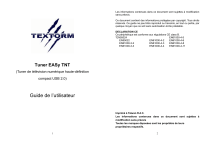
公開リンクが更新されました
あなたのチャットの公開リンクが更新されました。





